İçindekiler
Windows 11 23H2 (2023 Güncellemesi) üzerinde, “Windows Copilot “u tamamen devre dışı bırakabilirsiniz ve bu kılavuzda nasıl yapılacağını öğreneceksiniz.
Windows Copilot ya da kısaca “Copilot”, karmaşık sorularda yardımcı olabilen Windows 11 için yeni sohbet robotu yapay zekasıdır ve tarayıcıyı açmadan yeniden yazma, özetleme ve içeriği açıklama talebinde bulunabilirsiniz. Ayrıca, yapay zeka kullanıcılara işlem yapma, ayarları özelleştirme ve favori uygulamaları arasında sorunsuz bir şekilde bağlantı kurma konusunda yardımcı olabilir.
Kullanışlı bir özellik olmasına rağmen herkes için uygun değildir. Eğer bu özelliğe ihtiyaç duymayan kişiler arasındaysanız, Windows 11 2023 Güncellemesi’nde Grup İlkesi Düzenleyicisi ve Kayıt Defteri aracılığıyla Copilot’u tamamen devre dışı bırakmanın birden fazla yolu vardır. Özelliği kapatmak istemiyorsanız, bunun yerine Görev Çubuğundan Copilot düğmesini kaldırabilirsiniz.
Bu yazıda size Windows 11 23H2’de Windows Copilot’u devre dışı bırakmanın farklı yollarını öğretecektir.
Windows 11’de Grup İlkesinden Copilot’u Devre Dışı Bırakma
Cihaz Windows 11 Pro, Enterprise veya Education kullanıyorsa, 23H2 sürümünde Windows Copilot özelliğini devre dışı bırakmak için Yerel Grup İlkesi Düzenleyicisi’ni kullanabilirsiniz. Bilgisayar Windows 11 Home kullanıyorsa, Kayıt Defterini kullanmanız gerekecektir.
Windows 11’de Grup İlkesi aracılığıyla Copilot’u tamamen devre dışı bırakmak için aşağıdaki adımları kullanın:
Windows 11’de Başlat‘ı açın.
gpedit için arama yapın ve Grup İlkesi Düzenleyicisi‘ni açmak için en üstteki sonucu tıklayın.
Aşağıdaki yolu açın:
Kullanıcı Yapılandırması > Yönetim Şablonları > Windows Bileşenleri > Windows Copilot
“Windows Copilot’u kapat” ilkesine çift tıklayın.
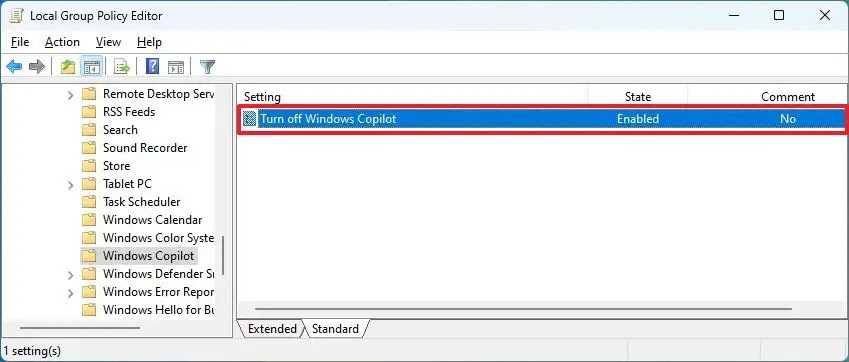
Etkin seçeneğini seçin.

Uygula düğmesine tıklayın.
Tamam düğmesine tıklayın.
Bilgisayarı yeniden başlatın.
Adımları tamamladığınızda, Copilot düğmesi artık Görev Çubuğu’nda görünmeyecek ve kullanıcılar sohbet robotunu “Windows tuşu + C” klavye kısayoluyla bile açamayacaklar. Bu işlem aynı zamanda Görev Çubuğu ayarları sayfasından “Copilot” ayarını da kaldıracaktır.
Özelliği yeniden etkinleştirmek istiyorsanız, aynı talimatları kullanın, ancak 4. adımda “Yapılandırılmadı” seçeneğini seçin.
Windows 11’de Kayıt Defterinden Copilot’u Devre Dışı Bırakma
Windows 11 Home, Yerel Grup İlkesi Düzenleyicisi’ni içermez, ancak Kayıt Defteri’ni değiştirerek özelliği devre dışı bırakmak yine de mümkündür. Bu yöntem Windows 11 Pro, Enterprise ve Education için de geçerlidir.
Copilot’u Windows 11’den tamamen Kayıt Defteri’nden devre dışı bırakmak için aşağıdaki adımları kullanın:
Başlatı açın.
Regedit‘i arayın ve Kayıt Defteri Düzenleyicisi‘ni açmak için en üstteki sonuca tıklayın.
Aşağıdaki yolu açın:
HKEY_CURRENT_USER\Software\Policies\Microsoft\Windows\WindowsCopilot
TurnOffWindowsCopilot DWORD’üne çift tıklayın ve değerini 0‘dan 1‘e değiştirin.

Tamam düğmesine tıklayın.
Adımları tamamladıktan sonra, Windows Copilot Windows 11’de tamamen devre dışı bırakılacaktır. Bu işlem aynı zamanda Görev Çubuğu ayarları sayfasından “Copilot” ayarını da kaldıracaktır.
Fikrinizi değiştirirseniz, aynı adımları kullanarak ayarları her zaman geri alabilirsiniz, ancak 3. adımda “TurnOffWindowsCopilot” değerini “0” (sıfır) olarak ayarlayın.
Windows 11’de Copilot’u Görev Çubuğundan Devre Dışı Bırakma
Özelliği tamamen devre dışı bırakmak istemiyorsanız, Görev Çubuğu ayarları sayfasından Copilot’u kaldırabilir, gizleyebilir veya devre dışı bırakabilirsiniz.
Copilot düğmesini Görev Çubuğundan kaldırmak için aşağıdaki adımları kullanın:
Windows 11’de Ayarlar‘ı açın.
Kişiselleştirme üzerine tıklayın.
Görev Çubuğu sekmesine tıklayın.
“Görev çubuğu öğeleri” bölümünün altında, Copilot geçiş anahtarını kapatın.

Adımları tamamladığınızda, Copilot düğmesi artık Görev Çubuğu’nda görünmeyecek, ancak sohbet robotu “Windows tuşu + C” klavye kısayolu kullanılarak kullanılabilir olmaya devam edecektir.




